电脑一直提示资源管理器已停止工作是因为什么
啊,这个问题可真让人头疼!当电脑一直弹窗提示“资源管理器已停止工作”时,背后可能藏着几个罪魁祸首:
- 文件丢失或损坏,这就像建筑的墙体出问题,自然撑不住了。
- 软件冲突,比如装了好几个互相“掐架”的程序。
- 系统更新出错,更新后小毛病没修好反倒跑出来添乱。
- 病毒或恶意软件偷偷捣蛋,搞得系统乱七八糟。
- 内存问题,电脑“吃不消”太多任务,撑不住了。
综上,遇到这种情况别慌,可以先尝试重启电脑,很多时候,这招简单又有效,能把临时错误“打发”掉,顺便给资源管理器一个重新开始的机会。
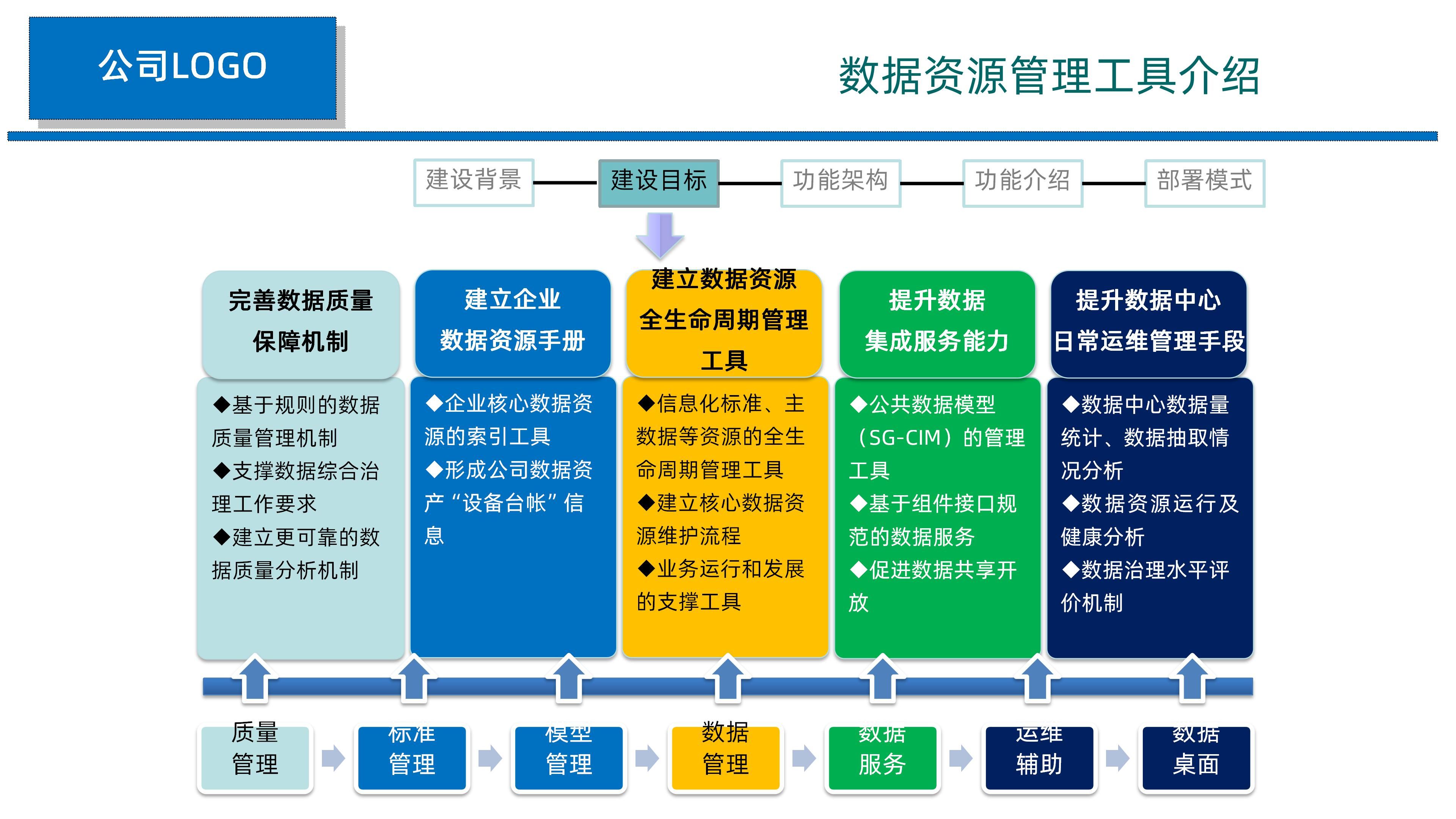
如何重启资源管理器以及处理打印时弹出的停止工作提示
怎么样给“资源管理器”来个快速急救操作?超简单,跟着下面步骤走:
- 按下【Ctrl + Shift + Esc】快速打开任务管理器。
- 找到“Windows资源管理器”进程,右键点击,选择“重新启动”。哗啦一下,资源管理器就像被按了重置键一样辣么给力恢复了。
如果你是Win7用户,遇到打印时弹出“Windows资源管理器已停止工作”的烦心事,可以试试这些招:
- 重启资源管理器:同上,打开任务管理器重启。
- 检查打印机驱动:打印机驱动损坏最让人抓狂,去设备管理器里找到打印机设备,尝试更新或重新安装驱动程序。
- 做个病毒扫描:顺便杀杀毒,别让恶意软件偷偷搅局。
- 更新Windows系统:时不时看看系统有没有没装的更新,系统自带补丁可能帮你修修坑。
说白了,不管是资源管理器崩了,还是打印机卡壳,重启、扫描、更新驱动这三步几乎是万能良方!不妨从简入手,慢慢排查,问题很快就能搞定。
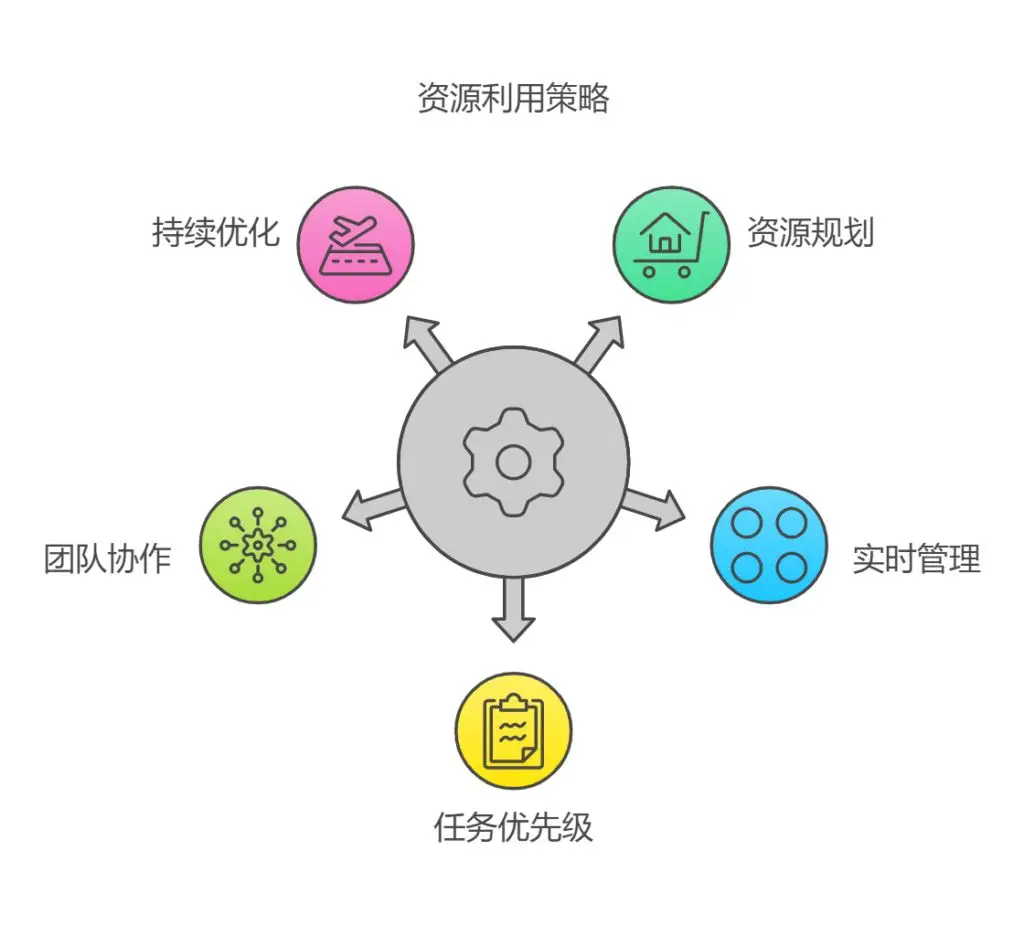
相关问题解答
-
为什么Windows资源管理器会频繁停止工作?
嗯,说起来其实挺常见的,资源管理器常挂掉,有时候是电脑运行太多程序了,内存吃紧,就跟人跑步跑急了喘不过气一样。另外,系统文件损坏或者跟其他软件“打架”也会导致它崩溃。还有啊,病毒、更新没装好这些因素,统统可能成“罪魁祸首”。所以,遇到这种情况,先别急,先试试重启资源管理器或者电脑,病毒查查,驱动更新,基本都能解决。 -
打印时资源管理器停止工作该怎么办?
啊哈,这种情况挺闹心的,但别怕!第一步肯定是重启资源管理器,接着要检查打印机驱动,是不是过时或者坏了。要是有点懒,也可以直接卸载驱动,重装。再不行,安装系统的最新补丁,也别忘了杀杀毒,防止恶意软件搞破坏。整体流程说白了就是:重启、驱动重装、杀毒、更新,四步走准没错。 -
重启资源管理器怎么操作?是不是很难?
嘿,放心,超级简单!按【Ctrl+Shift+Esc】打开任务管理器,找到“Windows资源管理器”,点右键选“重新启动”,它就会自己“熬过来”啦!简直是一招鲜,吃遍天,几秒钟就搞好了。对了,如果找不到这个进程,输入“explorer.exe”运行也能重新开启资源管理器,没啥难度,真心亲民。 -
系统文件损坏会导致资源管理器停止工作吗?怎么修复?
肯定会啊!你想想,Windows资源管理器就是整个系统的门面,一旦“骨架”坏了,肯定撑不住啦。别灰心,Windows有个内置小帮手叫系统文件检查器(SFC)。你只要打开命令提示符,敲上一句sfc /scannow,它就会帮你检查并自动修复坏掉的系统文件。很神奇,操作也不复杂,搞定之后,绝对让你感觉顺畅多了!


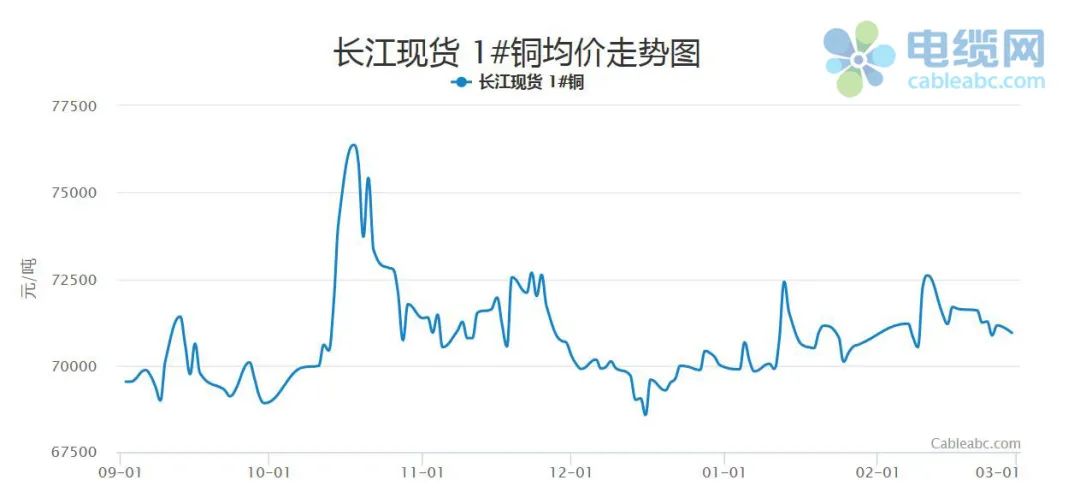

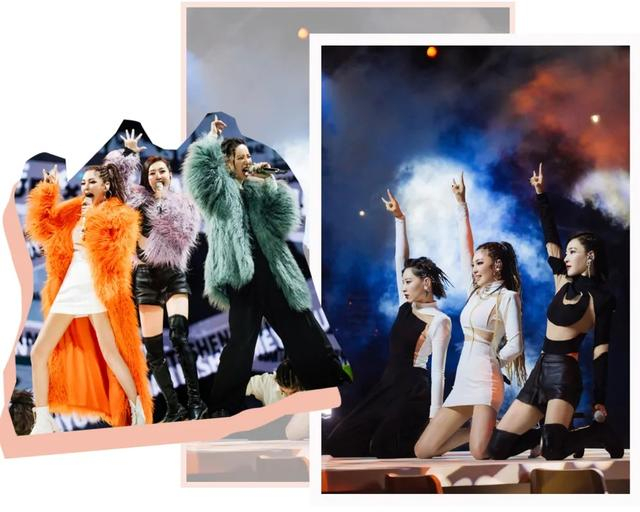



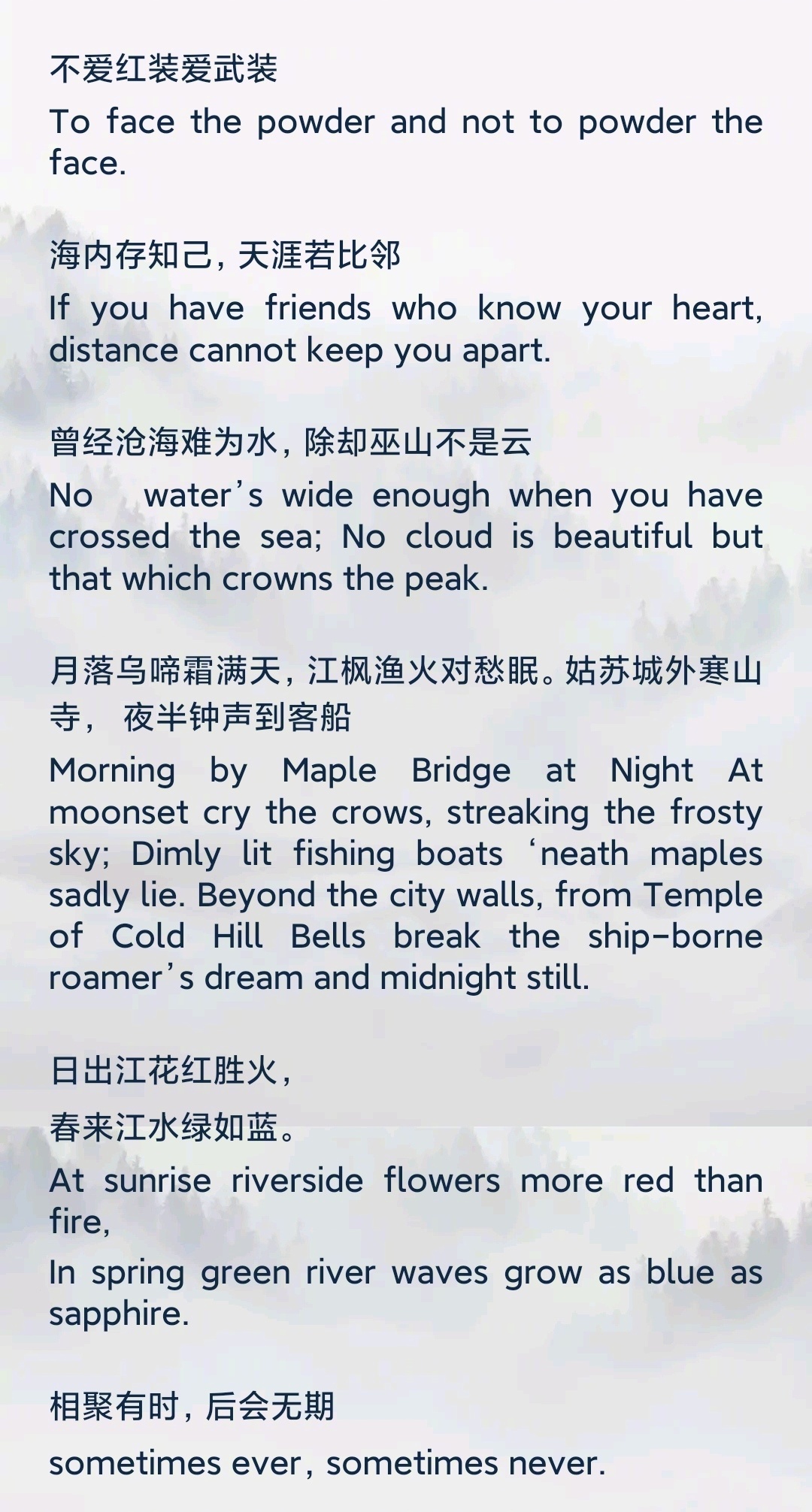
新增评论